Opstarten en indeling
Openen Pronuntio
Na inloggen in WebHare is in het startmenu "Pronuntio" te vinden:
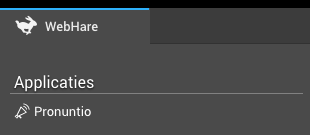
Knoppenbalk en menu
Bovenaan de applicatie is de knoppenbalk te vinden.

Op de knoppenbalk vind je de knoppen voor de meestgebruikte acties terug. Alle acties zijn ook altijd terug te vinden in het menu, helemaal rechts op de knoppenbalk. Knoppen die (tijdelijk) niet van toepassing zijn worden grijs weergegeven. Zo zal je eerst een mailing moeten selecteren voordat je de actie ‘Eigenschappen’ of ‘Mailing versturen’ kunt uitvoeren.
Ook is er een zogenaamd contextmenu te openen wanneer je met een rechtermuisklik een nieuwsbrief selecteerd. Voor een reeds verzonden nieuwsbrief is dit bijvoorbeeld:
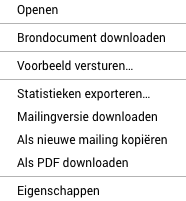
Hier staan opties zoals "Statistieken exporteren" of "Als nieuwe mailing kopiëren".
Overzicht
In het hoofdscherm zie je aan de linkerkant het mailingoverzicht. Dit overzicht bestaat uit twee onderdelen:
- Actuele mailingen , met daarin de ingeplande mailingen en recent verzonden mailingen.
- Mailingarchief
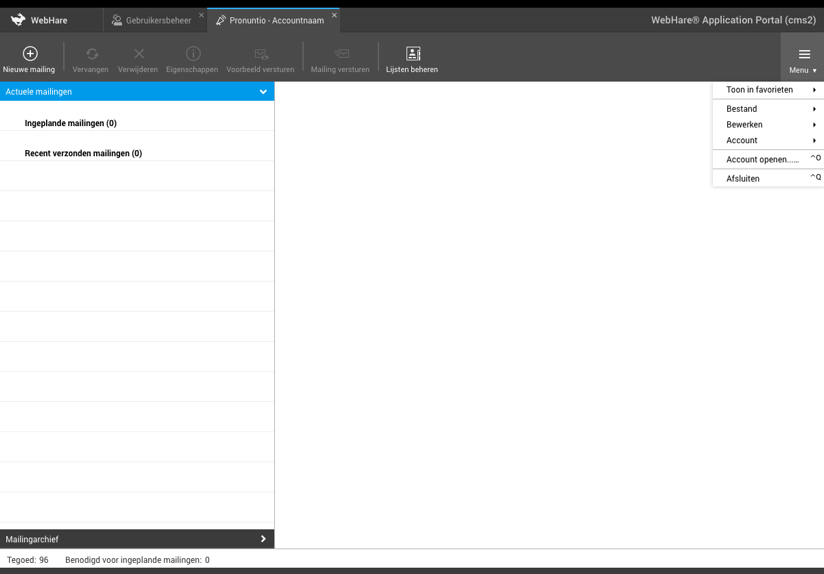
Actuele mailingen
Onder het “Actuele mailingen” vind je alle mailingen terug die op dit moment van belang kunnen zijn:
- mailingen die worden opgesteld
- ingeplande mailingen
- mailingen die nu verzonden worden
- gepauzeerde mailingen
- recent verzonden of afgebroken mailingen
In de lijst zie je de status van de mailing (zie het hoofdstuk “Mailingstatus”). Ook kun je zien aan welke ontvangerslijst de mailing gestuurd is of moet worden. Bij nog niet verzonden mailingen zie je vóór dit aantal een “~” symbool staan. Dit geeft aan dat het hier om een schatting gaat. Het continue tellen van het aantal abonnees zou het gebruik van Pronuntio erg vertragen. Daarom wordt een momentopname van het aantal abonnees gebruikt. Als je exact wilt weten hoeveel ontvangers op de betreffende lijst aanwezig zijn dan kun je dit in het lijstbeheer bekijken: de precieze aantallen worden dan berekend en ook de momentopname wordt vernieuwd.
Mailingen blijven 14 dagen zichtbaar onder “Recent verzonden mailingen”. Daarna zijn ze te allen tijde vindbaar in het “Mailingarchief”.
Mailingarchief
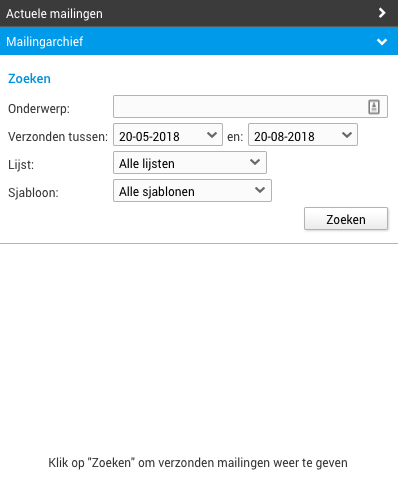
Wanneer een mailing eenmaal verzonden of geannuleerd is, dan wordt hij na 14 dagen niet meer in het “Actuele mailingen” gedeelte getoond. Je vindt de mailing dan terug in het onderdeel “Mailingarchief”. Hier kun je zoeken binnen alle eerder verzonden, gearchiveerde en geannuleerde mailingen. Voor de verschillende statussen waarin een mailing zich kan bevinden verwijzen we naar het hoofdstuk “Mailingstatus”.
Accountinstellingen
Voordat u een mailing kunt versturen met je nieuwe Pronuntio-account dienen een aantal zaken in orde te zijn:
- Je abonnement dient te zijn geactiveerd.
- Er moet tenminste één sjabloon zijn aangemaakt.
- Er moet voldoende mailtegoed zijn.
- Er moet tenminste één ontvangerslijst zijn.
- Er dienen personen op de ontvangerslijst geabonneerd te zijn.
Bij oplevering zullen je abonnement en mailtegoed normaliter reeds verzorgd zijn. Ook zal het sjabloon voor je zijn klaargezet. Tot slot zal er ook een ontvangerslijst (mogelijk met aan- en afmeldmogelijkheid) zijn klaargezet.
In de komende paragrafen zullen de zaken worden besproken die je kunt controleren of aanvullen voordat je met het versturen van de eerste mailing aan de slag gaat.
Mailingstatus
Een mailing doorloopt verschillende statussen. Je kunt de status herkennen aan het pictogram naast de mailing en de verzenddatum.
| Status | In de lijst wordt weergegeven: |
| Nog niet ingepland | ‘Nog niet ingepland’ |
| Ingepland voor verzending | Ingeplande verzenddatum |
| Bezig met verzenden | ‘Bezig met verzending’ |
| Gepauzeerd | Datum en tijd waarop de verzending gestart is |
| Verzonden | Datum en tijd waarop de verzending gestart is |
| Geannuleerd | Datum en tijd waarop de verzending gestart is |
Nog niet ingepland
De status voor een nieuw aangemaakte mailing is ‘nog niet ingepland’. Een nog niet ingeplande mailing kun je nog aanpassen: je kunt bijvoorbeeld de inhoud vervangen of aanpassen, je kunt (indien aanwezig) een andere ontvangerslijst kiezen of (eveneens indien aanwezig) een ander sjabloon kiezen.
Een nog niet ingeplande mailing kan zonder verdere gevolgen worden verwijderd, er zijn immers nog geen e-mails verstuurd en dus ook nog geen statistieken.
Ingepland voor verzending
Wanneer een mailing naar wens is dan kun je deze inplannen. Hiervoor moet een datum en tijd gekozen worden en moet je aangeven of de voorbeeldverzendingen akkoord zijn (zie het onderdeel “Een mailing versturen of inplannen”).
Ingepland voor herzending
Je kunt een verzonden mailing opnieuw versturen. Alleen personen die na de eerste verzending aan de ontvangerslijst zijn toegevoegd zullen dan deze mailing ontvangen. Ontvangers die een mailing reeds hebben ontvangen zullen de mailing niet nogmaals ontvangen.
Bezig met verzenden
De mailing wordt op dit moment verzonden. Afhankelijk van de grootte van de lijst en diverse instellingen van Pronuntio kan dit geruime tijd in beslag nemen. Het kan bijvoorbeeld zijn dat de mailing bewust iets langzamer wordt verzonden om de ontvangende mailservers niet te overbelasten.
Indien noodzakelijk is kun je een mailing pauzeren: de mailing wordt dan zo snel mogelijk gepauzeerd. Je kunt de mailing weer opstarten door weer “Mailing versturen” te kiezen.
Bezig met verzenden (2)
Als er op het ‘Bezig met verzending’ pictogram een klein ‘afspelen’ driehoekje wordt weergegeven en de mailing staat in het onderdeel ‘Aanmeldingsberichten’ dan betreft dit een aanmeldingsbericht dat wordt verzonden. Zie voor meer informatie “Aanmeldingsberichten”.
Gepauzeerd
Een mailing kan worden gepauzeerd door een gebruiker. Een gepauzeerde mailingen kan niet worden aangepast: je kunt een gepauzeerde mailing weer verder laten gaan met verzending of je kunt de mailing annuleren.
Verzonden
Een verzonden mailing blijft tot 14 dagen na verzending zichtbaar in het overzicht ‘actuele mailingen’. Daarna is hij terug te vinden in het archief. Je kunt van een verzonden mailing de statistieken bekijken en exporteren. Ook kun je een verzonden mailing opnieuw verzenden aan nieuwe abonnees.
Een verzonden mailing kan niet worden verwijderd, omdat dan de gegevens over de verzending ook verloren zouden gaan.
Geannuleerd
Een verzonden mailing blijft tot 14 dagen na verzending zichtbaar in het overzicht ‘actuele mailingen’. Daarna is hij terug te vinden in het archief. Je kunt een geannuleerde mailing niet opnieuw inplannen.
Een geannuleerde mailing kan niet worden verwijderd, omdat dan de gegevens over de verzending ook verloren zouden gaan.
Gearchiveerd
Na een ingestelde periode (standaard 90 dagen) wordt een verzonden of geannuleerde mailing gearchiveerd. Vanaf dat moment worden géén nieuwe statistieken meer verzameld. Als er na die periode bijvoorbeeld een ontvanger op een link klikt dan wordt dit niet meer meegeteld.
Je kunt een gearchiveerde, verzonden mailing niet opnieuw verzenden.